Kuidas eemaldada SHIELD ikoon programmi sildil

- 2945
- 937
- Alberto Sauer II
Kui lülitasite arvuti sisse ja leidsite äkki, et SHIELD ikoon on ilmunud programmi etiketile, ei tohiks te häiret kõlada ja proovida "veenda ennast", et kõik need on väliste "vaenlaste" mahhinatsioonid.

Kasutaja raamatupidamisparameetrite redigeerides saab rakenduse ikooni puhastada.
Kõik on Corny lihtne, Windows 10 või Windows 7 sildil olev kilbiikoon ilmub juhtudel, kui opsüsteemi sätted on selle määramiseks vajalikud. Mõnikord võib teie personaalarvutisse installitud tulemüür "meelitada".
Põhimõtteliselt ei pruugi te neile kilbimärkidele tähelepanu pöörata ja jätkata tööd arvutis samamoodi nagu varem. Kui teid on endiselt kilbiikoon ärritunud, on teile kasulik teada saada, kuidas kilp Windows 7 sildilt eemaldada.
Toiming kilbiikooni kõrvaldamiseks
Windows 7 ja 10 opsüsteemis funktsioon "Kasutajakontode juhtimine". Funktsioon on kasulik, kuna see on omamoodi juhtimine algajate tegevuse üle, takistades negatiivseid tagajärgi. Paljusid kasutajaid ärritavad aktiivselt pidevalt pop -up akende, mis nõuavad konkreetse toimingu tegemiseks loa kinnitamist.

Töölaua peal asuvate siltide modifikatsioonid on samuti pingelised samamoodi. Proovides välja mõelda, mida tähendab see, mida programmi sildil tähendab, saab selgeks, et see näitab haldusõigustega käivitatud programmi. Kustutage seemne akendest, nii ärritav tegur, nagu kilpikoon.
Algoritm siltide välimuse muutmiseks
Niisiis, kui teie arvutisse on installitud XP opsüsteem, ei leia te kunagi kilbimärke, kuna sellise OS -i versiooni kontode kontode kontode arv ei olnud ja varem kui UAC ei olnud. Kui teil on Windows 7 installitud, on teile tõesti kasulik teada, kuidas administraatori ikooni sildilt eemaldada. Võite tegutseda mitmel viisil. Muide, kui arvutisse on installitud mitu kontot, on kasulik kõigepealt aru saada, kas neil kõigil on administraatori õigused.
Me kinnitame teile, et leiate sellised kontod, mille jaoks administraatori õigused pole saadaval, seega ei pea te nendega üldse mingeid toiminguid võtma. Sel põhjusel soovitavad kogenud kasutajad keelata UAC ainult haldusõigustega raamatupidamisdokumentide jaoks.
Sellise ülesande lahendamine on võimalik lahendada, kui kasutate seadmega opsüsteemis kasutusele võetud kohalikku turbepoliitikat. Algselt klõpsake ikooni "Start", alumises osas leiate otsingurida, kuhu sisestate spetsiaalsele käsule "Secpol.MSC ".
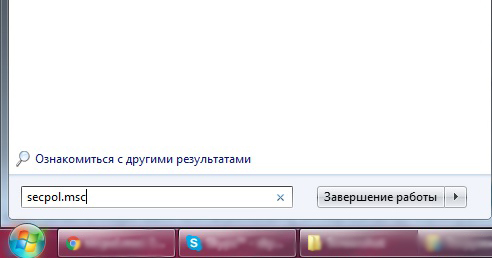
Pärast kogu fraasi väljakirjutamist klõpsake klahvi "Enter", kinnitades seega otsingut. Järgmisena minge "kohalike poliitikute" juurde, seal leiate "turvaparameetrid", minge selle juurde.
Nüüd näete parameetrit "Kontode kontrolli", igasuguste ettepanekute hulgast leidke taotlus, mis keskendub administraatori nõusoleku režiimi suurendamisele. See jääb loendisse, mis avab üksuse "parandamine ilma päringuta". Kokkuvõtteks, traditsiooniliselt ärge unustage vajutada nuppu "OK".
Muidugi, selleks, et kõik teie jõustumiseks tehtud manipulatsioonid, peate arvuti taaskäivitama.
Muide, soovides välja mõelda, kuidas kilbiikooni tarkvarasildilt eemaldada, on kasulik tutvuda alternatiivse tegevusalgoritmiga.
Toiminguid peate tegema ainult konto all olevas süsteemis otse administraatori. Klõpsake samal ajal kahel nupul: "Win" ja "R", mille järel ilmub rida, milles peate välja kirjutama "MSCONFIG", siis klõpsake lihtsalt nuppu "Enter". Avaneb aken, mille vahekaartide hulgas leiate "teenuse". Sellel vahekaardil pole keeruline leida rida "kontode juhtimise seadistamine".
Allpool näete ka nuppu "Run". Esiteks valige UAC -sätete eest vastutav rida ja klõpsake siis nuppu Seadme käivitamisnupul. Pärast järgmiste automaatsete toimingute lõppu taaskäivitage arvuti.
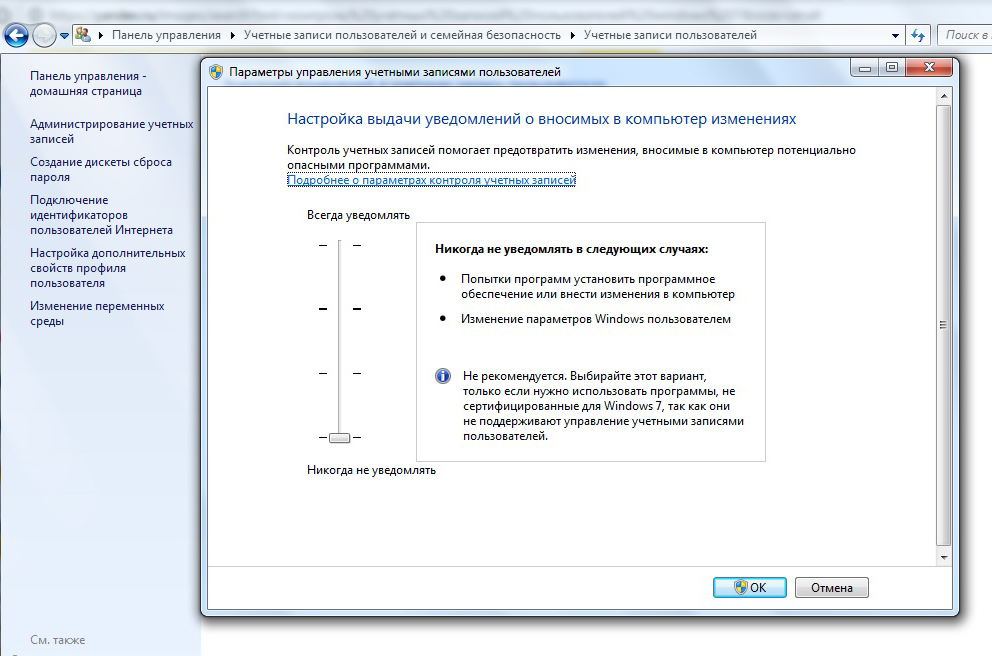
Teine tee
Mõnikord ei aita eelmine meetod ja saate veel ühte kasutada - muutes etiketi enda omadusi. See on algajatele veelgi lihtsam, kuna süsteemi sätete muutmiseks pole vaja.
Klõpsake hiire parema nupuga sildil ja valige "Atribuudid". Nüüd pöörake tähelepanu väljale "Objekt" - sinna sisestatakse käivitatud programmifail ja saate lisada erinevaid parameetreid. See näeb välja umbes selline:
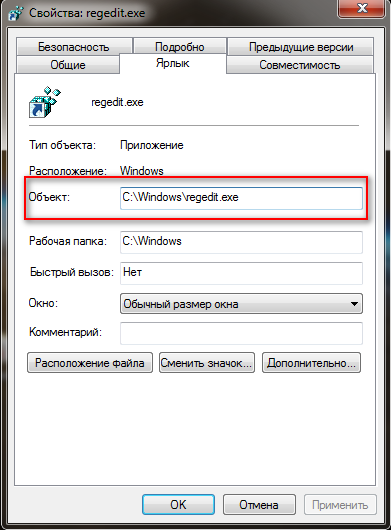
Mis on saadaval, lisage jutumärkidesse ja lisage CMD /C alusta. Selle tulemusel saate järgmise kirje:
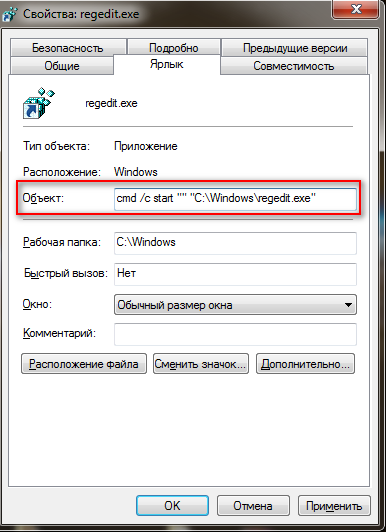
Uute parameetrite säilitamiseks klõpsake nuppu "OK" ja sildil oleva kilbi pilt peaks kaduma. Käsurida pildi otsetee pilt võib aga muutuda. Selleks valige ka oma atribuutides.
Kuidas saaksite veenduda, et liiga keerukaid toiminguid ei peaks tegema. Oluline on ainult järgida määratud algoritmi jada ja hoolikalt. Teie jõupingutused ei ole kasutud, sest lõpuks saate tulemust nautida, leides, et kilbi tüütud ikoonid on tarkvarasiltidelt kadunud.
- « Kuidas teha muusikaga slaidiseanssi Movavi slaidiseansis
- Kuidas parandada Windowsi siltidel mustaid ruute »

